Panduan komprehensif untuk pembayaran seluler dan jam tangan pintar
Ponsel cerdas kita memainkan peran penting dalam kehidupan kita sehari-hari, menawarkan banyak kemudahan. Di antara fitur-fitur tersebut, salah satu fitur yang menonjol, menurut saya, adalah kemampuan untuk melakukan pembayaran menggunakan fitur tersebut. Metode ini tidak hanya sangat nyaman tetapi juga menjamin keamanan transaksi. Namun, tidak semua orang mengetahui langkah-langkah menyiapkan ponsel mereka untuk pembayaran di toko atau bahkan mungkin tidak menyadari bahwa kemampuan tersebut ada.
Oleh karena itu, di bawah ini kami akan menguraikan langkah-langkah yang diperlukan untuk mengaktifkan pembayaran di toko menggunakan ponsel Android Anda, yang pada dasarnya mengubahnya menjadi kartu debit atau kredit virtual. Selain itu, kami akan memberikan wawasan tentang apa yang dapat Anda lakukan dalam situasi ketika suatu perusahaan mungkin tidak menerima pembayaran kartu tradisional namun mendukung pembayaran seluler.
Cara Mengaktifkan Pembayaran di Toko dengan Ponsel Android Anda

Membayar dengan ponsel Anda menonjol sebagai salah satu fitur yang paling penting, sering kali diabaikan meskipun memiliki keuntungan yang signifikan. Ada tiga alasan kuat mengapa fitur ini patut mendapat pengakuan.
Pertama, ponsel kita adalah teman setia kita, jarang tertinggal seperti dompet. Kerumitan mengeluarkan dompet, mengeluarkan kartu, memasukkan PIN – semua ini dihilangkan. Selain itu, aspek keamanannya kuat, karena pembayaran seluler biasanya memerlukan otentikasi melalui sidik jari, PIN, atau pengenalan wajah.
Namun, persyaratan penting untuk menggunakan ponsel Anda sebagai pengganti kartu kredit atau debit adalah adanya chip NFC (Near Field Communication). Chip ini memfasilitasi komunikasi antara telepon dan terminal POS (Point of Sale).
Kemungkinan ponsel Anda dilengkapi NFC, namun untuk mengonfirmasi, ada dua metode. Yang pertama melibatkan pemeriksaan toolbar dan notifikasi untuk tombol ‘NFC’ atau ikon dengan huruf N. Jika tidak langsung terlihat, mungkin tersembunyi. Anda dapat mengungkapkannya dengan mengeklik ikon pena di sebelah ikon roda gigi untuk mengakses pengaturan seluler, membuka kunci opsi tambahan.
Jika ikon NFC masih sulit ditemukan, navigasikan ke pengaturan ponsel dan gunakan bilah pencarian untuk menemukan ‘NFC’. Di sana, Anda akan menemukan kartu dengan pilihannya, termasuk tombol sakelar untuk mengaktifkan atau menonaktifkan NFC.
Aplikasi untuk Pembayaran Seluler: Menyederhanakan Pengalaman Kartu Anda
Setelah mengonfirmasi keberadaan NFC di perangkat Anda, langkah selanjutnya adalah memanfaatkan aplikasi untuk mendaftarkan kartu yang ingin Anda gunakan sebagai pengganti kartu fisik. Pengguna Android dapat memilih dari dua aplikasi luar biasa, masing-masing memiliki tujuan berbeda—satu bersifat universal dan satu lagi dirancang khusus untuk pengguna ponsel Samsung.
Google Wallet: Solusi Pembayaran Universal
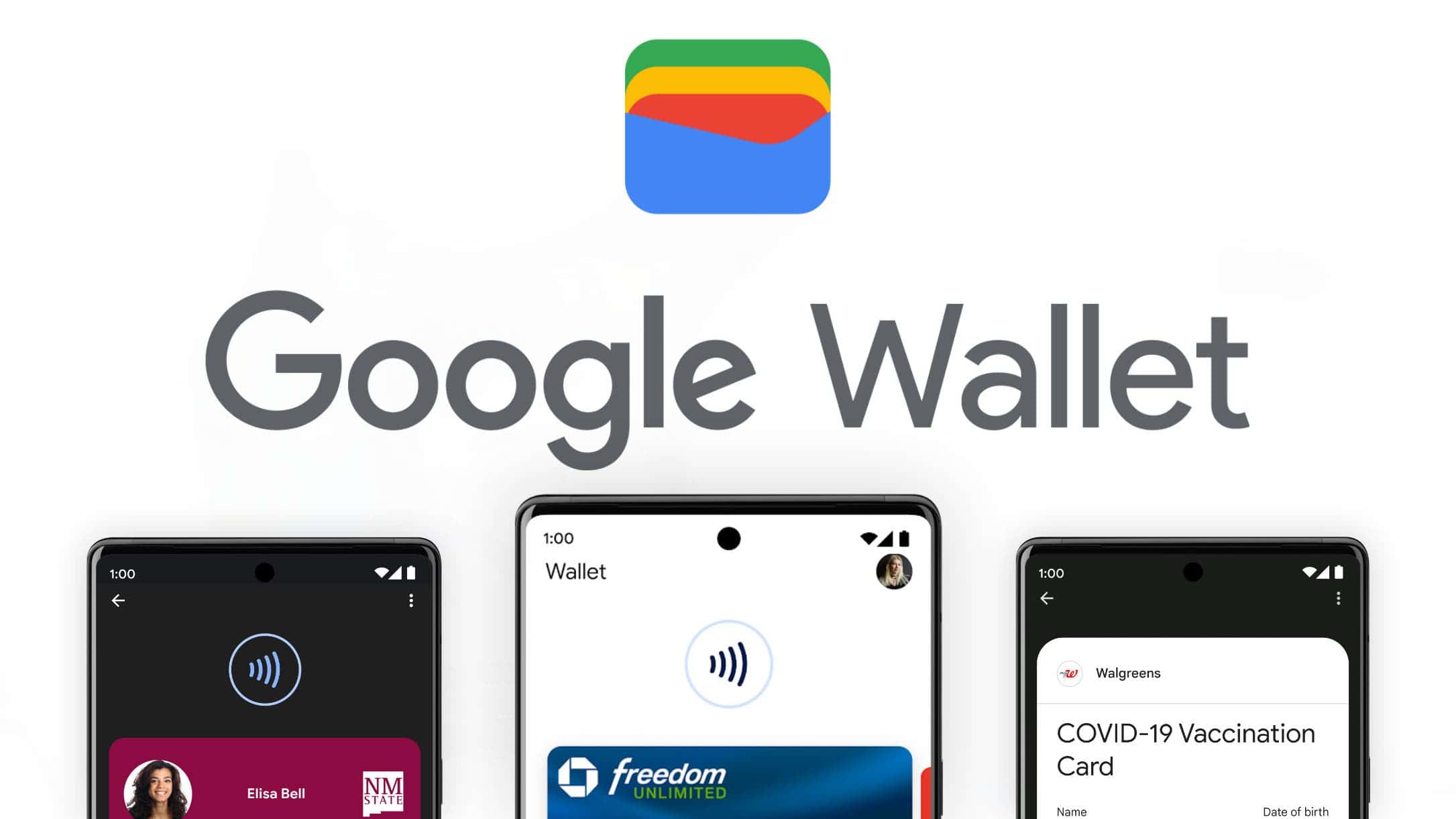
Mari selami pendekatan universal dengan alat pembayaran Google—Google Wallet. Platform multifaset ini tidak hanya berfungsi sebagai metode pembayaran untuk berbagai layanan dan aplikasi di ponsel kita namun juga memfasilitasi pembayaran di dalam toko menggunakan perangkat seluler kita.
Baru-baru ini berganti merek, kini Anda dapat menemukannya dengan nama Google Wallet di ponsel atau di Play Store. Ini lebih dari sekadar aplikasi pembayaran, menawarkan fitur seperti penyimpanan kartu transportasi atau konser dan bahkan kartu loyalitas pedagang. Daftar lengkap kartu yang didukung memungkinkan Anda meringankan dompet fisik secara signifikan dengan menggabungkan berbagai kartu loyalitas ke ponsel Anda.
Namun, karena kami berfokus pada pembayaran, penting untuk memverifikasi apakah bank dan jenis kartu Anda kompatibel dengan Google Wallet. Lihat daftar kompatibilitas resmi sebelum melanjutkan. Setelah dikonfirmasi, ikuti langkah-langkah berikut dalam aplikasi:
- Buka Google Wallet dan pilih opsi ‘+ Tambahkan ke Dompet’.
- Berbagai pilihan kartu akan muncul, dengan pilihan yang relevan adalah ‘Kartu Pembayaran’.
- Klik ‘Kartu kredit atau debit baru’, memulai layar yang memungkinkan pemindaian kartu atau entri data manual.
- Masukkan nomor kartu, CVC, tanggal kedaluwarsa, dan rincian penagihan seperti yang diminta.
Setelah semua informasi yang diperlukan dimasukkan, lanjutkan ke layar konfirmasi. Pada titik ini, Anda akan menerima SMS berisi nomor tertentu yang harus dimasukkan untuk menyelesaikan pengaturan. Setelah langkah ini berhasil diselesaikan, kartu kredit atau debit Anda kini disimpan dengan aman di Google Wallet.
Untuk pembayaran di masa mendatang, cukup akses aplikasi dan tunggu hingga perintah ‘Dekatkan ke pembaca’ untuk diaktifkan. Mirip dengan menggunakan kartu contactless, fitur ini memungkinkan Anda melakukan pembayaran dengan mudah.
Inti dari Google Wallet lebih dari sekedar metode pembayaran digital; ini berfungsi sebagai ‘dompet’ komprehensif dengan mencatat transaksi Anda. Catatan digital ini memudahkan pelacakan semua pembayaran yang dilakukan dengan kartu terkait, memberikan gambaran umum aktivitas keuangan Anda.
Samsung Pay: Alternatif untuk Pengguna Ponsel Samsung
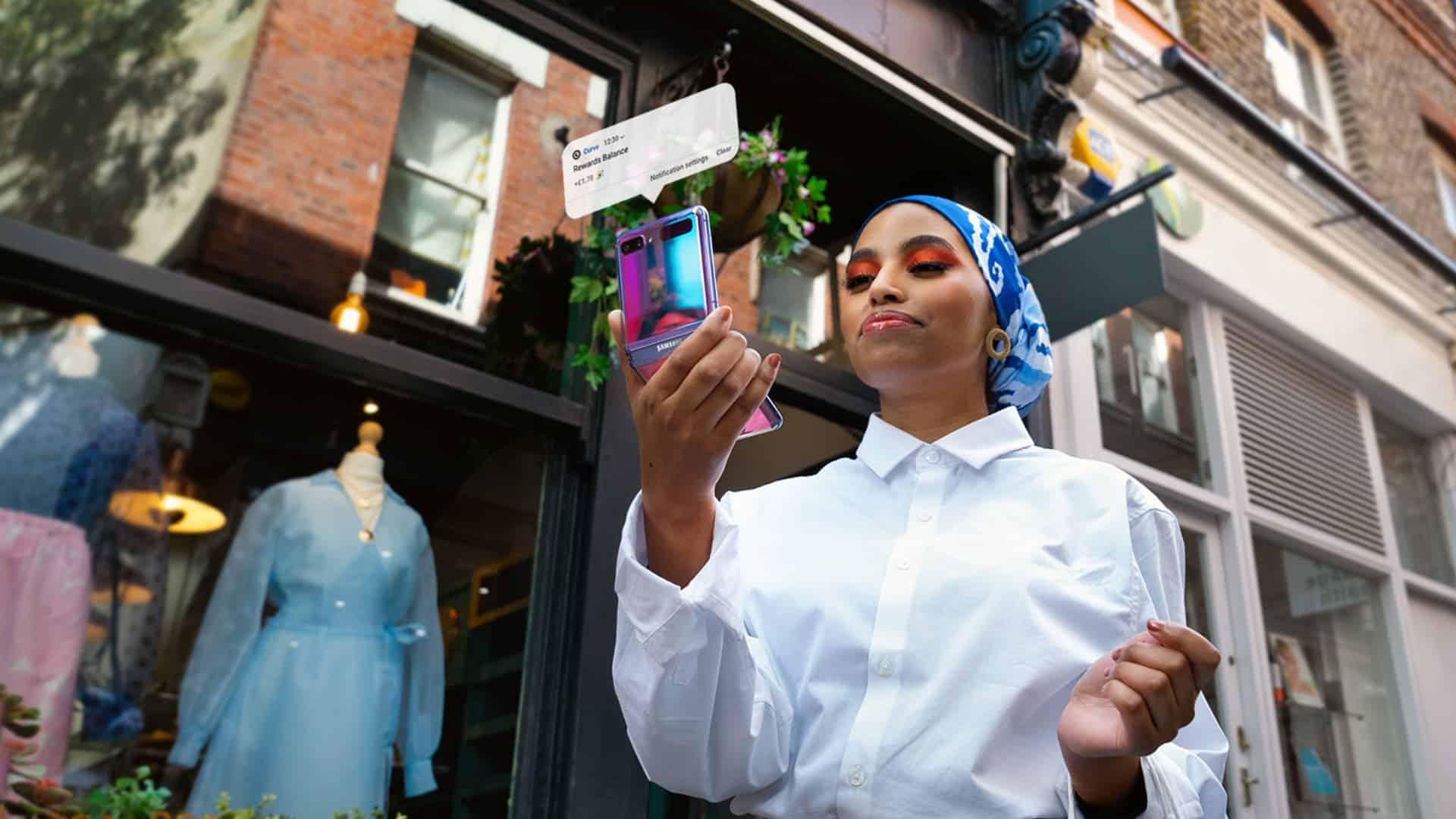
Untuk pengguna ponsel Samsung, selain Google Wallet, Anda memiliki opsi untuk menggunakan aplikasi milik Samsung—Samsung Pay. Aplikasi ini kemungkinan sudah diinstal sebelumnya di perangkat Anda. Dan proses menautkan kartu Anda sangat mirip dengan proses Google Wallet.
Ikuti langkah-langkah berikut untuk mengintegrasikan kartu Anda ke Samsung Pay:
- Pastikan bank Anda ada dalam daftar entitas yang kompatibel dengan Samsung Pay.
- Buka aplikasi Samsung Pay dan konfigurasikan kartu Anda dengan memasukkan detail yang diperlukan.
- Jika tiba waktunya melakukan pembayaran, buka aplikasi, pilih kartu yang diinginkan, dan dekatkan ke terminal Point of Sale (POS).
Mirip dengan Google Wallet, Samsung Pay menawarkan kenyamanan tambahan dalam menyimpan kartu loyalitas di dalam aplikasi.
Untuk informasi tentang kompatibilitas perangkat, lihat bagian ‘Perangkat yang kompatibel’ di situs web Samsung Pay. Di sana, Anda akan menemukan daftar lengkap ponsel, baik tradisional maupun lipat, serta jam tangan pintar yang mendukung metode pembayaran ini. Daftarnya sangat luas, memastikan kompatibilitas dengan berbagai perangkat Samsung.
Aplikasi Pembayaran Seluler Khusus Bank
Selain Samsung Pay dan Google Wallet, masing-masing bank sering kali menyediakan aplikasi pembayaran seluler khusus mereka sendiri. Aplikasi ini biasanya menyertakan opsi ‘Pembayaran seluler’. Dan prosesnya mencerminkan metode yang disebutkan sebelumnya. Pilih kartu, dekatkan dengan pembaca kartu, dan selesaikan pembayaran.
Penting untuk diingat bahwa tidak semua bank menawarkan fitur ini, jadi disarankan untuk memverifikasi dengan bank spesifik Anda atau menjelajahi aplikasi perbankan Anda untuk mengetahui keberadaan kemampuan pembayaran seluler. Jika bank Anda mendukung fungsi ini, Anda dapat menikmati kemudahan melakukan pembayaran menggunakan ponsel Anda, serupa dengan opsi lebih luas yang disediakan oleh Samsung Pay dan Google Wallet.
Menjelajahi Alternatif Pembayaran Seluler NFC

Dalam situasi di mana bisnis tidak menerima pembayaran kartu, alternatif yang muncul dan trendi adalah Bizum. Awalnya dirancang sebagai aplikasi mandiri beberapa tahun yang lalu, Bizum secara bertahap menemukan integrasi dalam berbagai aplikasi perbankan. Saat ini, banyak bank yang menggabungkan fungsionalitas Bizum langsung ke dalam aplikasi mereka, memungkinkan pengguna mengirim dan menerima Bizum dengan lancar.
Jika Anda tidak memiliki uang tunai dan pembayaran kartu bukanlah suatu pilihan, menanyakan tentang penerimaan Bizum bisa menjadi solusi yang tepat. Untuk melakukan pembayaran menggunakan Bizum, navigasikan ke aplikasi bank Anda, cari opsi ‘Bizum’. Dan mulai transaksi dengan mengirimkannya ke nomor telepon yang ditentukan. Alternatif ini menyediakan sarana yang nyaman dan digital dalam melakukan transaksi dalam skenario dimana pembayaran kartu tradisional mungkin tidak diterima.
Membayar di Toko Menggunakan Jam Tangan Pintar Anda

Kenyamanan pembayaran seluler meluas ke jam tangan pintar yang dilengkapi dengan platform seperti WearOS, One UI Samsung, atau perangkat yang kompatibel seperti Fitbit Charge 6. Jika Anda memiliki jam tangan pintar dengan fitur ini, Anda dapat melakukan pembayaran di toko dengan mengikuti proses yang sama seperti yang dijelaskan untuk ponsel.
Untuk mencapai hal ini, ikuti langkah-langkah berikut:
- Tautkan Kartu Anda: Hubungkan kartu kredit atau debit Anda ke aplikasi masing-masing. Seperti Samsung Pay atau Google Wallet, di ponsel cerdas Anda.
- Buka Aplikasi di Jam Tangan Pintar Anda: Akses aplikasi yang sesuai di jam tangan pintar Anda—Samsung Pay atau Google Wallet. Tindakan ini memastikan bahwa data pembayaran disinkronkan dengan fungsi NFC jam tangan pintar Anda.
- Mulai Pembayaran: Saat Anda berada di tempat penjualan dan siap melakukan pembelian, gunakan jam tangan pintar Anda dengan cara yang mirip dengan kartu nirsentuh. Aktifkan fitur pembayaran di jam tangan Anda dan dekatkan ke pembaca kartu, ikuti petunjuk yang muncul.
Memang benar, penggunaan jam tangan pintar untuk pembayaran menawarkan kenyamanan yang lebih baik dibandingkan dengan pembayaran seluler. Proses yang disederhanakan, di mana Anda cukup membuka aplikasi pembayaran, memasukkan PIN pembuka kunci perangkat, dan mendekatkannya ke tempat penjualan, meminimalkan kebutuhan untuk mengeluarkan apa pun dari saku Anda.
Jika Anda belum menjelajahi metode ini, kami sangat menyarankan Anda mencobanya. Kemudahan penggunaan, ditambah dengan fitur keamanan tambahan seperti entri PIN dan pembayaran proximity, menjadikannya alternatif yang lebih nyaman dan aman dibandingkan membawa kartu fisik. Memanfaatkan opsi pembayaran digital ini tidak hanya menyederhanakan transaksi namun juga berkontribusi pada pengalaman pembayaran yang lebih lancar dan modern.
Sumber =”https://www.gizchina.com/2023/11/23/a-comprehensive-guide-to-mobile-and-smartwatch-payments/”
Posting Komentar untuk "Panduan komprehensif untuk pembayaran seluler dan jam tangan pintar"